2018 Lexus LC500 bluetooth
[x] Cancel search: bluetoothPage 213 of 264
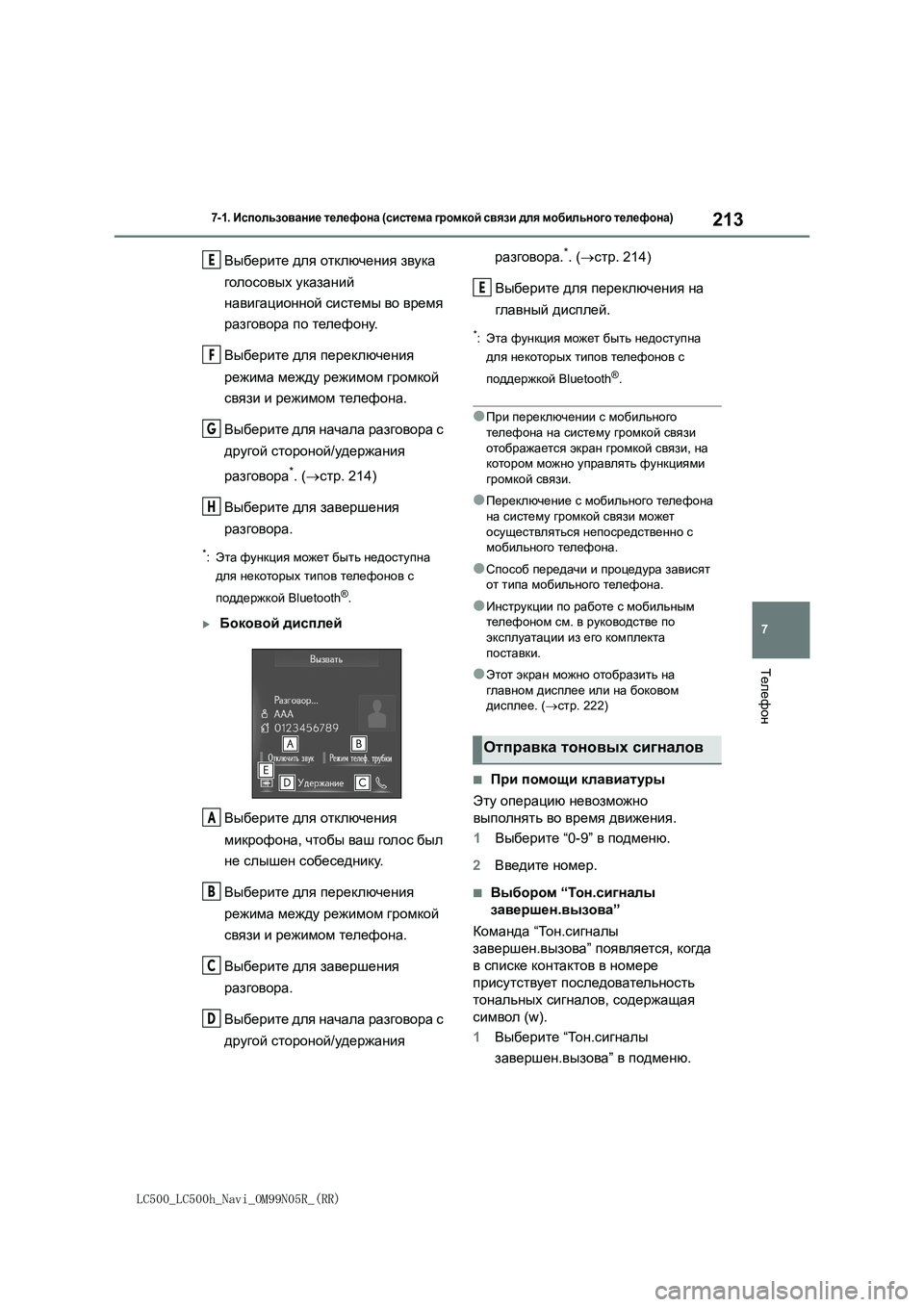
213
7
LC500_LC500h_Navi_OM99N05R_(RR)
7-1. Использование телефона (система громкой связи для мобильного телефона)
Телефон
Выберите для отключения звука
голосовых указаний
навигационной системы во время
разговора по телефону.
Выберите для переключения
режима между режимом громкой
связи и режимом телефона.
Выберите для начала разговора с
другой стороной/удержания
разговора
*. (стр. 214)
Выберите для завершения
разговора.
*:Эта функция может быть недоступна
для некоторых типов телефонов с
поддержкой Bluetooth
®.
Боковой дисплей
Выберите для отключения
микрофона, чтобы ваш голос был
не слышен собеседнику.
Выберите для переключения
режима между режимом громкой
связи и режимом телефона.
Выберите для завершения
разговора.
Выберите для начала разговора с
другой стороной/удержания разговора.
*. (стр. 214)
Выберите для переключения на
главный дисплей.
*:Эта функция может быть недоступна
для некоторых типов телефонов с
поддержкой Bluetooth
®.
●При переключении с мобильного
телефона на систему громкой связи
отображается экран громкой связи, на
котором можно управлять функциями
громкой связи.
●Переключение с мобильного телефона
на систему громкой связи может
осуществляться непосредственно с
мобильного телефона.
●Способ передачи и процедура зависят
от типа мобильного телефона.
●Инструкции по работе с мобильным
телефоном см. в руководстве по
эксплуатации из его комплекта
поставки.
●Этот экран можно отобразить на
главном дисплее или на боковом
дисплее. (стр. 222)
■При помощи клавиатуры
Эту операцию невозможно
выполнять во время движения.
1Выберите “0-9” в подменю.
2Введите номер.
■Выбором “То н.сигналы
завершен.вызова”
Команда “То н.сигналы
завершен.вызова” появляется, когда
в списке контактов в номере
присутствует последовательность
тональных сигналов, содержащая
символ (w).
1Выберите “То н.сигналы
завершен.вызова” в подменю.
E
F
G
H
A
B
C
D
Отправка тоновых сигналов
E
Page 215 of 264
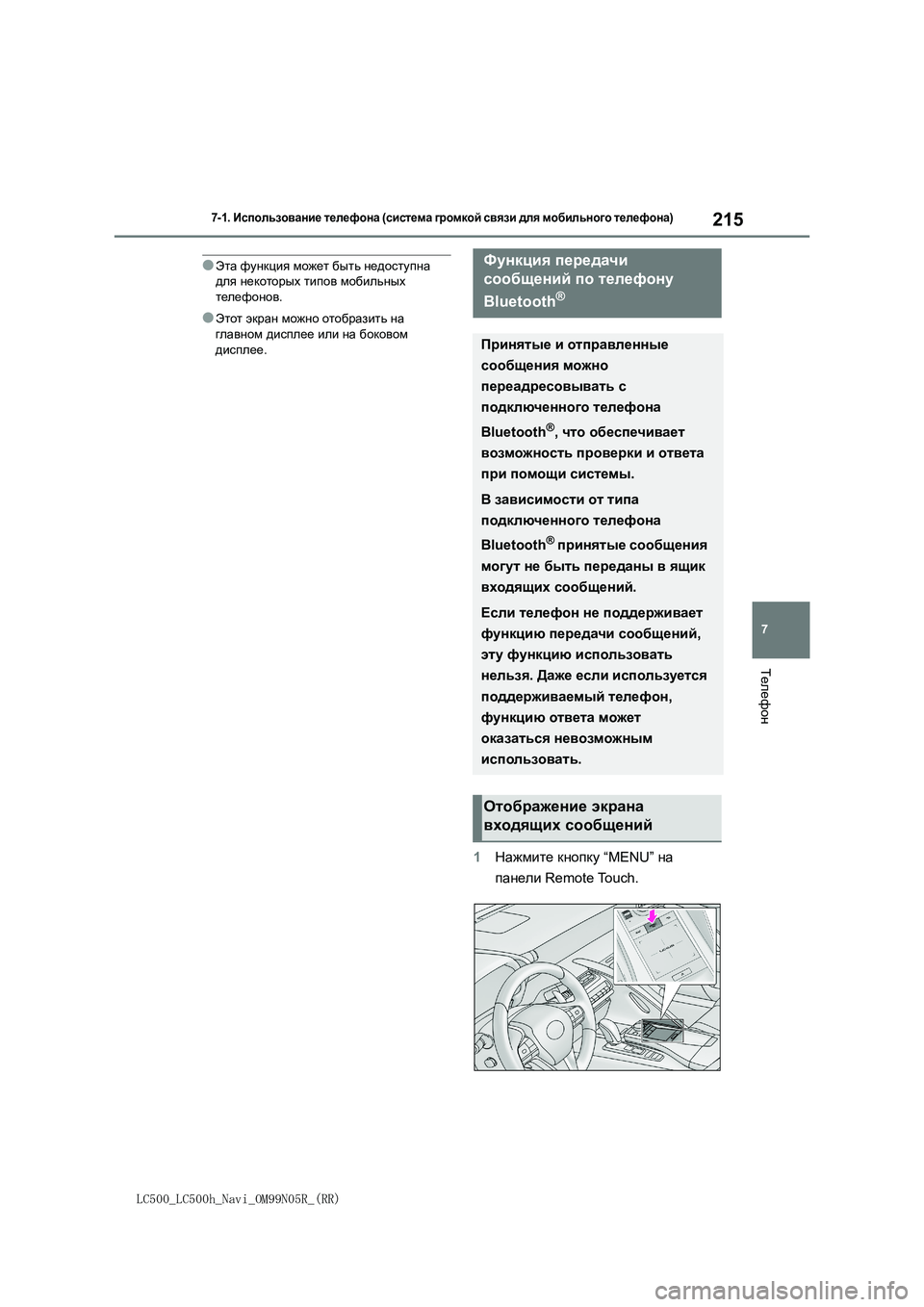
215
7
LC500_LC500h_Navi_OM99N05R_(RR)
7-1. Использование телефона (система громкой связи для мобильного телефона)
Телефон
●Эта функция может быть недоступна
для некоторых типов мобильных
телефонов.
●Этот экран можно отобразить на
главном дисплее или на боковом
дисплее.
1Нажмите кнопку “MENU” на
панели Remote Touch.
Функция передачи
сообщений по телефону
Bluetooth
®
Принятые и отправленные
сообщения можно
переадресовывать с
подключенного телефона
Bluetooth
®, что обеспечивает
возможность проверки и ответа
при помощи системы.
В зависимости от типа
подключенного телефона
Bluetooth
® принятые сообщения
могут не быть переданы в ящик
входящих сообщений.
Если телефон не поддерживает
функцию передачи сообщений,
эту функцию использовать
нельзя. Даже если используется
поддерживаемый телефон,
функцию ответа может
оказаться невозможным
использовать.
Отображение экрана
входящих сообщений
Page 217 of 264
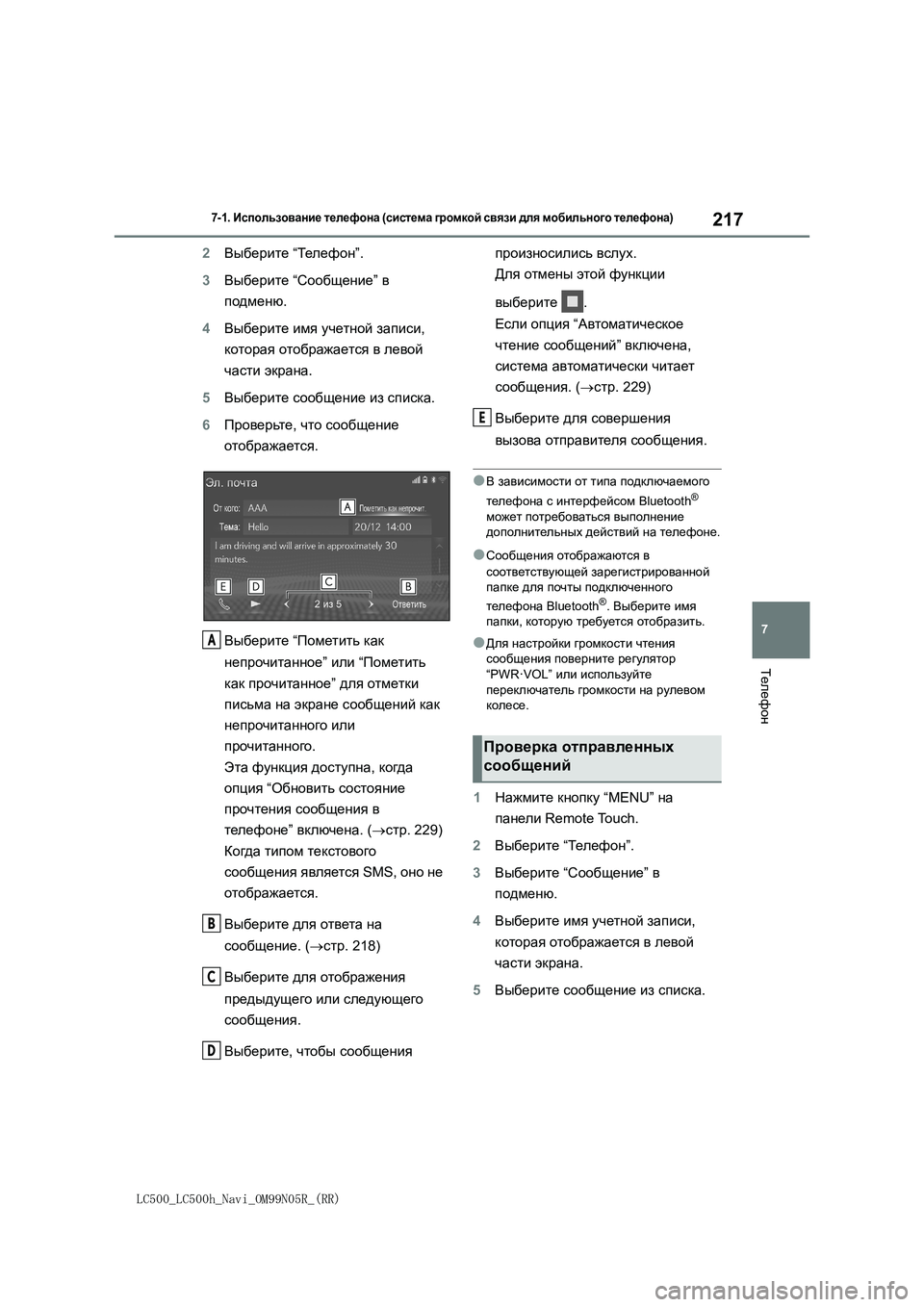
217
7
LC500_LC500h_Navi_OM99N05R_(RR)
7-1. Использование телефона (система громкой связи для мобильного телефона)
Телефон
2Выберите “Телефон”.
3Выберите “Сообщение” в
подменю.
4Выберите имя учетной записи,
которая отображается в левой
части экрана.
5Выберите сообщение из списка.
6Проверьте, что сообщение
отображается.
Выберите “Пометить как
непрочитанное” или “Пометить
как прочитанное” для отметки
письма на экране сообщений как
непрочитанного или
прочитанного.
Эта функция доступна, когда
опция “Обновить
состояние
прочтения сообщения в
телефоне” включена. (стр. 229)
Когда типом текстового
сообщения является SMS, оно не
отображается.
Выберите для ответа на
сообщение. (стр. 218)
Выберите для отображения
предыдущего или следующего
сообщения.
Выберите, чтобы сообщения произносились вслух.
Для отмены этой функции
выберите .
Если опция “Автоматическое
чтение сообщений” включена,
система автоматически читает
сообщения. (стр. 229)
Выберите для совершения
вызова отправителя сообщения.
●В зависимости от типа подключаемого
телефона с интерфейсом Bluetooth®
может потребоваться выполнение
дополнительных действий на телефоне.
●Сообщения отображаются в
соответствующей зарегистрированной
папке для почты подключенного
телефона Bluetooth
®. Выберите имя
папки, которую требуется отобразить.
●Для настройки громкости чтения
сообщения поверните регулятор
“PWR·VOL” или используйте
переключатель громкости на рулевом
колесе.
1Нажмите кнопку “MENU” на
панели Remote Touch.
2Выберите “Тел е ф о н”.
3Выберите “Сообщение” в
подменю.
4Выберите имя учетной записи,
которая отображается в левой
части экрана.
5Выберите сообщение из списка.
A
B
C
D
Проверка отправленных
сообщений
E
Page 223 of 264
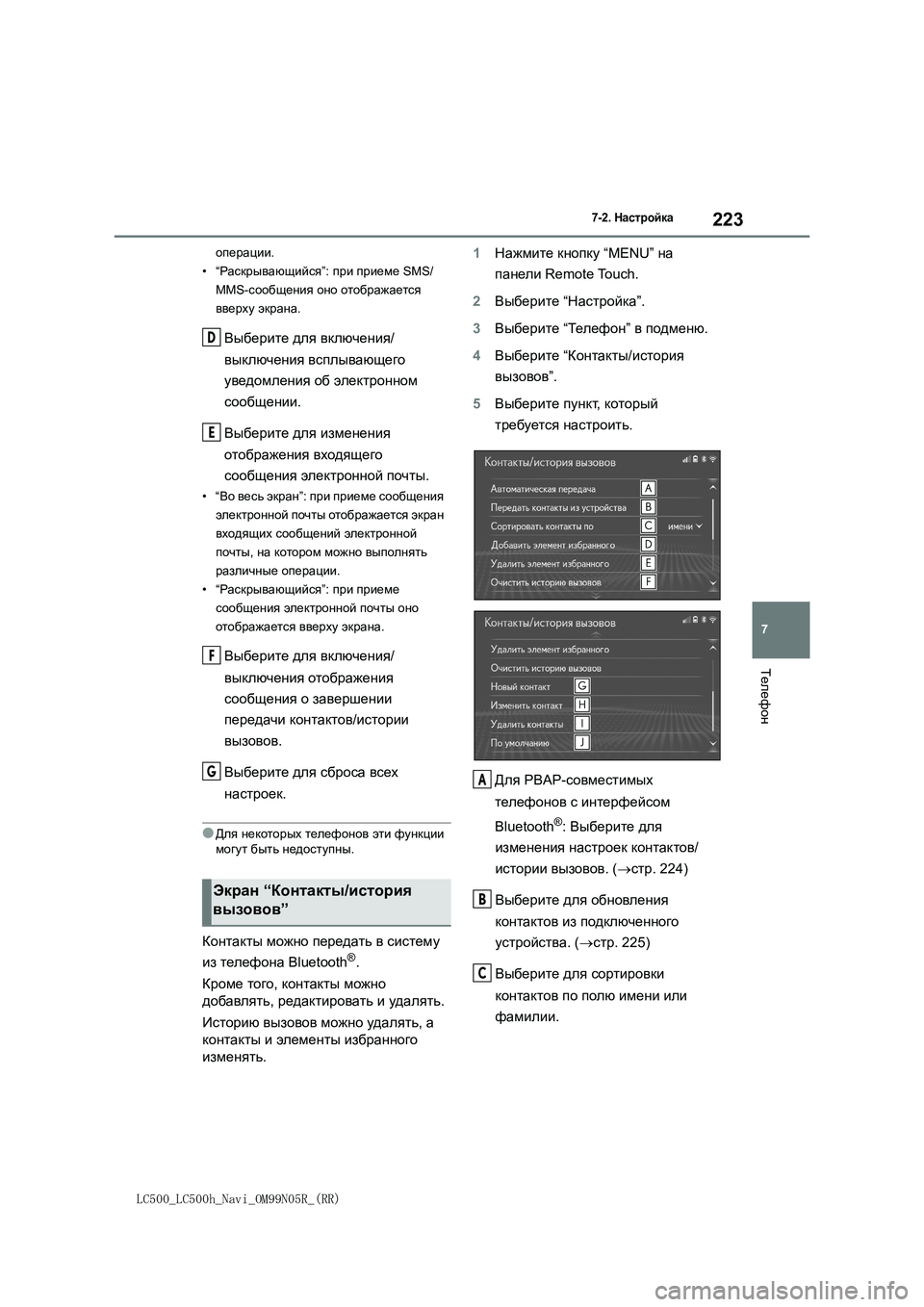
223
7
LC500_LC500h_Navi_OM99N05R_(RR)
7-2. Настройка
Телефон
операции.
•“Раскрывающийся”: при приеме SMS/
MMS-сообщения оно отображается
вверху экрана.
Выберите для включения/
выключения всплывающего
уведомления об электронном
сообщении.
Выберите для изменения
отображения входящего
сообщения электронной почты.
•“Во весь экран”: при приеме сообщения
электронной почты отображается экран
входящих сообщений электронной
почты, на котором можно выполнять
различные операции.
•“Раскрывающийся”: при приеме
сообщения электронной почты оно
отображается вверху экрана.
Выберите для включения/
выключения отображения
сообщения о завершении
передачи контактов/истории
вызовов.
Выберите для сброса всех
настроек.
●Для некоторых телефонов эти функции
могут быть недоступны.
Контакты можно передать в систему
из телефона Bluetooth®.
Кроме того, контакты можно
добавлять, редактировать и удалять.
Историю вызовов можно удалять, а
контакты и элементы избранного
изменять.1Нажмите кнопку “MENU” на
панели Remote Touch.
2Выберите “Настройка”.
3Выберите “Тел е ф о н” в подменю.
4Выберите “Контакты/история
вызовов”.
5Выберите пункт, который
требуется настроить.
Для PBAP-совместимых
телефонов с интерфейсом
Bluetooth
®: Выберите для
изменения настроек контактов/
истории вызовов. (стр. 224)
Выберите для обновления
контактов из подключенного
устройства. (стр. 225)
Выберите для сортировки
контактов по полю имени или
фамилии.
Экран “Контакты/история
вызовов”
D
E
F
GA
B
C
Page 224 of 264
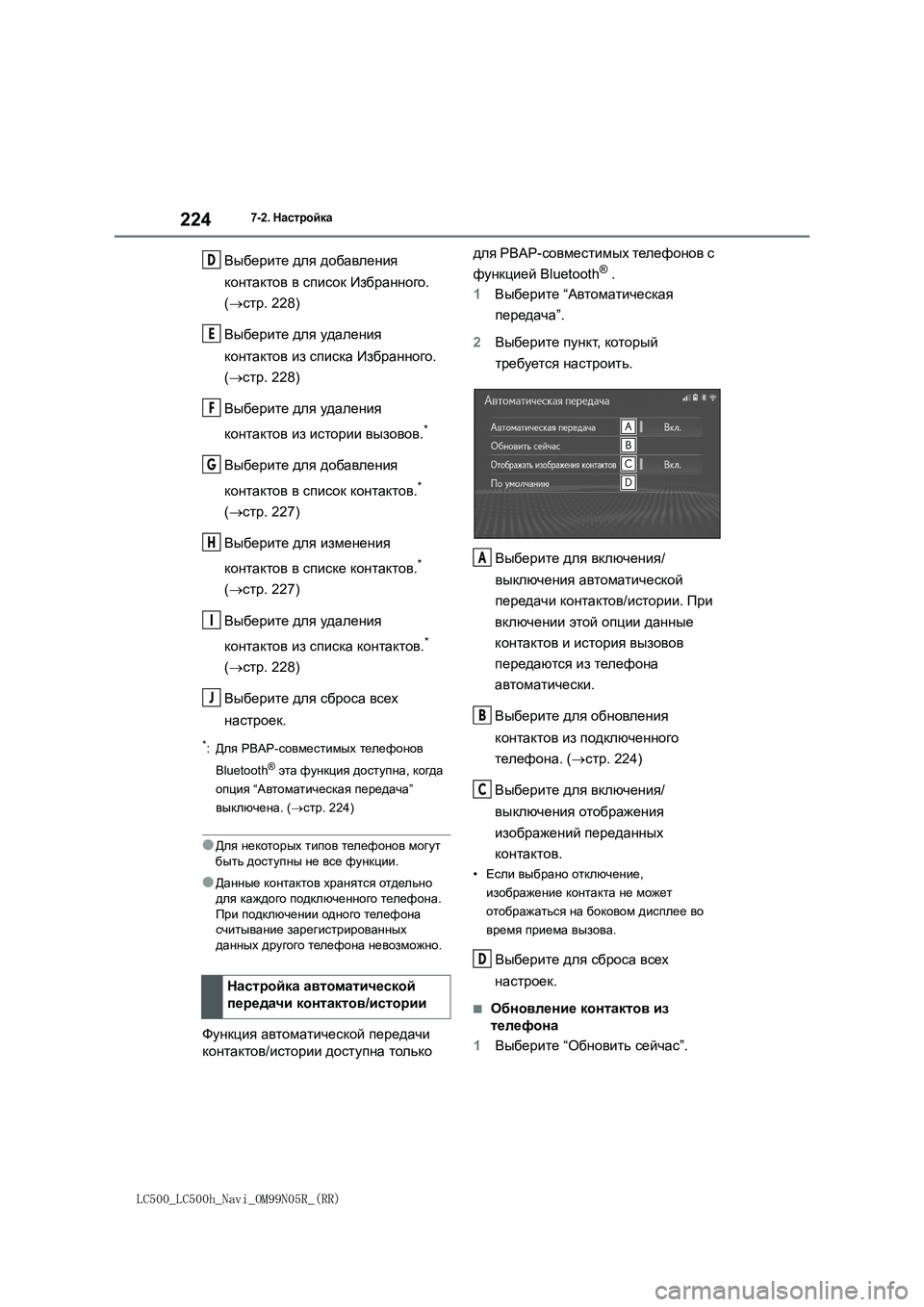
224
LC500_LC500h_Navi_OM99N05R_(RR)
7-2. Настройка
Выберите для добавления
контактов в список Избранного.
(стр. 228)
Выберите для удаления
контактов из списка Избранного.
(стр. 228)
Выберите для удаления
контактов из истории вызовов.
*
Выберите для добавления
контактов в список контактов.
*
(стр. 227)
Выберите для изменения
контактов в списке контактов.
*
(стр. 227)
Выберите для удаления
контактов из списка контактов.
*
(стр. 228)
Выберите для сброса всех
настроек.
*:Для PBAP-совместимых телефонов
Bluetooth
® эта функция доступна, когда
опция “Автоматическая передача”
выключена. (стр. 224)
●Для некоторых типов телефонов могут
быть доступны не все функции.
●Данные контактов хранятся отдельно
для каждого подключенного телефона.
При подключении одного телефона
считывание зарегистрированных
данных другого телефона невозможно.
Функция автоматической передачи
контактов/истории доступна только для PBAP-совместимых телефонов с
функцией Bluetooth
® .
1Выберите “Автоматическая
передача”.
2Выберите пункт, который
требуется настроить.
Выберите для включения/
выключения автоматической
передачи контактов/истории. При
включении этой опции данные
контактов и история вызовов
передаются из телефона
автоматически.
Выберите для обновления
контактов из подключенного
телефона. (стр. 224)
Выберите для включения/
выключения отображения
изображений переданных
контактов.
•Если выбрано отключение,
изображение контакта не может
отображаться на боковом дисплее во
время приема вызова.
Выберите для сброса всех
настроек.
■Обновление контактов из
телефона
1Выберите “Обновить сейчас”. Настройка автоматической
передачи контактов/истории
D
E
F
G
H
I
J
A
B
C
D
Page 225 of 264

225
7
LC500_LC500h_Navi_OM99N05R_(RR)
7-2. Настройка
Телефон
Контакты передаются
автоматически.
2Проверьте, что по завершении
операции отображается экран
подтверждения.
Эта операция может быть не
нужна в зависимости от типа
мобильного телефона.
Если при передаче данных
контакта подключено другое
устройство Bluetooth
®, то, в
зависимости от телефона, может
потребоваться отключение
подключенного устройства
Bluetooth
®.
В зависимости от типа
подключаемого телефона с
интерфейсом Bluetooth
® может
потребоваться выполнение
дополнительных действий на
телефоне.
Если контакт не
зарегистрирован
1Выберите “Передать контакты из
устройства”.
2Выберите “С телефона
(Bluetooth
*)”.
*:Название и логотипы Bluetooth®
являются товарными знаками
корпорации Bluetooth SIG, Inc.
3Перенесите данные контакта в
систему при помощи телефона
Bluetooth
®.
Эта операция может быть не нужна в зависимости от типа
мобильного телефона.
Для отмены этой функции
выберите “Отмена”.
4Проверьте, что по завершении
операции отображается экран
подтверждения.
Эта функция предназначена
только для телефона с
поддержкой Bluetooth
®,
совместимого с ОРР.
Если контакт зарегистрирован
1Выберите “Передать контакты из
устройства”.
2Выберите “С телефона
(Bluetooth
*)”.
*:Название и логотипы Bluetooth®
являются товарными знаками
корпорации Bluetooth SIG, Inc.
3Выберите “Заменить контакты”
или “Добавить контакт”.
“Заменить контакты”: выберите для
передачи контакта из подключенного
мобильного телефона и замены
имеющихся в системе.
“Добавить контакт”: Выберите для
передачи данных контакта из
подключенного мобильного телефона и
добавления к имеющимся в системе.
4Перенесите данные контакта в
систему при помощи телефона
Bluetooth
®.
Эта операция может быть не
нужна в зависимости от типа
мобильного телефона.
Для отмены этой функции
выберите “Отмена”.
5Проверьте, что по завершении
операции отображается экран
подтверждения. Передача контактов из
устройства
Из телефона
Page 226 of 264
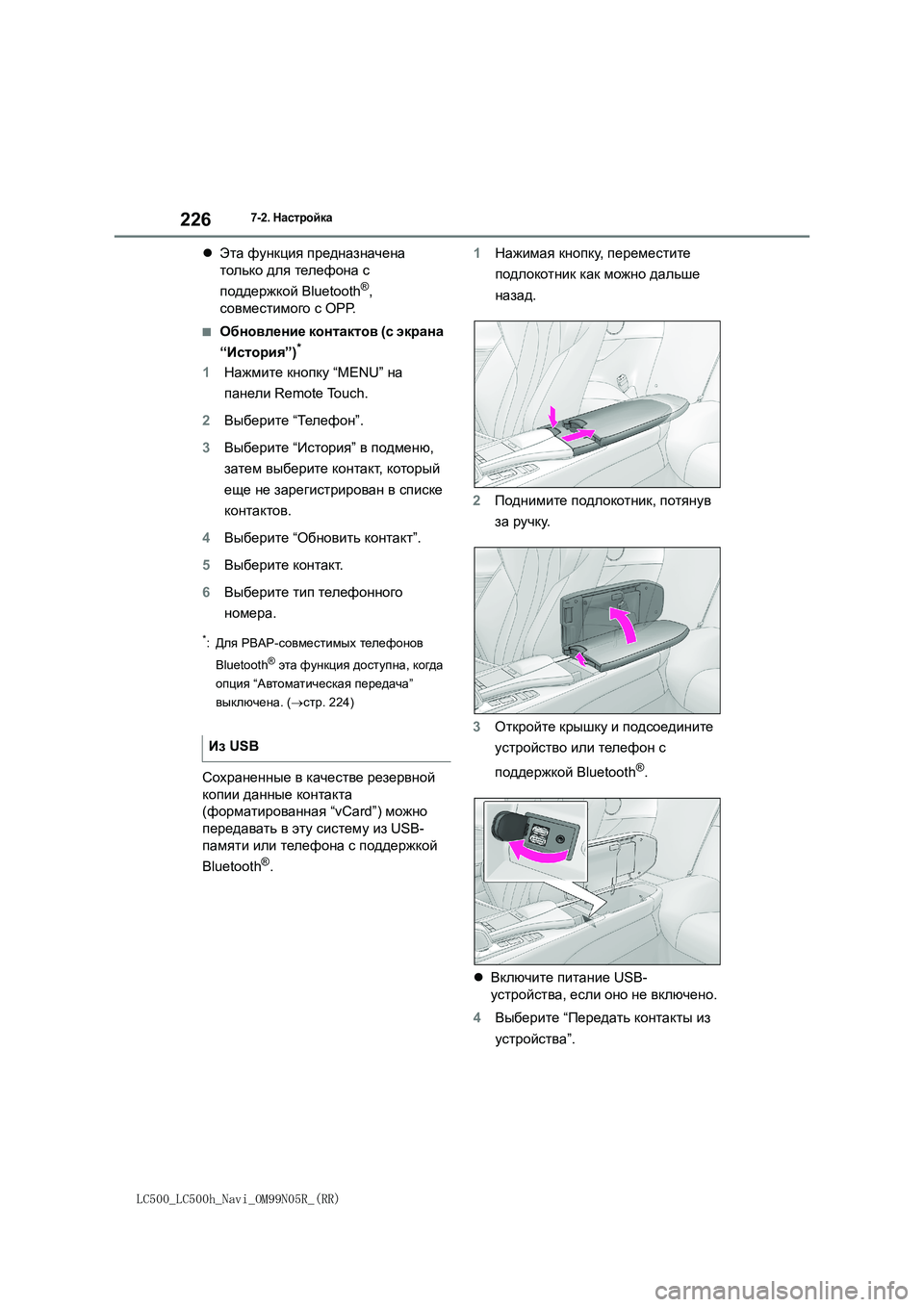
226
LC500_LC500h_Navi_OM99N05R_(RR)
7-2. Настройка
Эта функция предназначена
только для телефона с
поддержкой Bluetooth
®,
совместимого с ОРР.
■Обновление контактов (с экрана
“История”)*
1Нажмите кнопку “MENU” на
панели Remote Touch.
2Выберите “Телефон”.
3Выберите “История” в подменю,
затем выберите контакт, который
еще не зарегистрирован в списке
контактов.
4Выберите “Обновить контакт”.
5Выберите контакт.
6Выберите тип телефонного
номера.
*:Для PBAP-совместимых телефонов
Bluetooth
® эта функция доступна, когда
опция “Автоматическая передача”
выключена. (стр. 224)
Сохраненные в качестве резервной
копии данные контакта
(форматированная “vCard”) можно
передавать в эту систему из USB-
памяти или телефона с поддержкой
Bluetooth
®.1Нажимая кнопку, переместите
подлокотник как можно дальше
назад.
2Поднимите подлокотник, потянув
за ручку.
3Откройте крышку и подсоедините
устройство или телефон с
поддержкой Bluetooth
®.
Включите питание USB-
устройства, если оно не включено.
4Выберите “Передать контакты из
устройства”. Из USB
Page 227 of 264
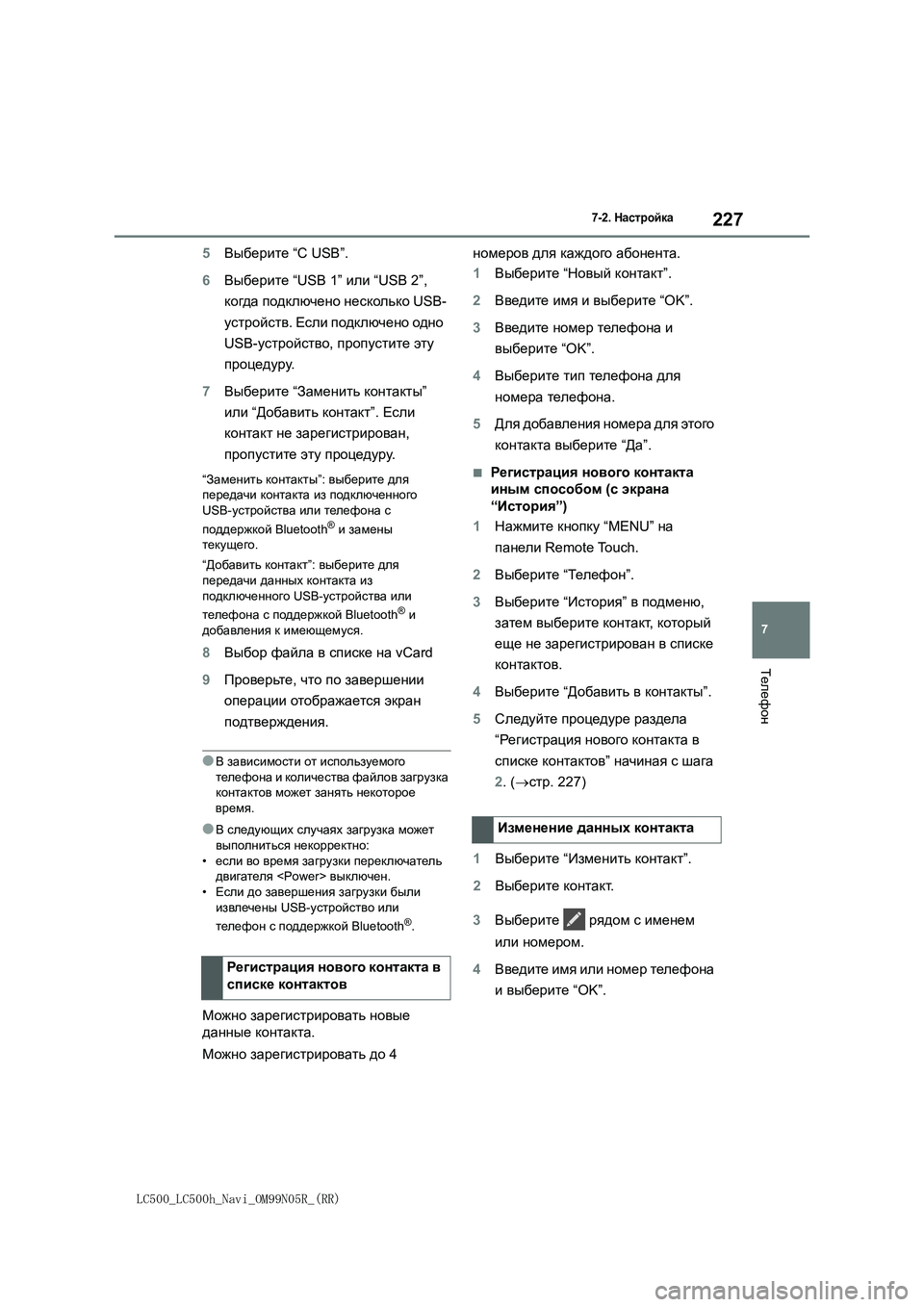
227
7
LC500_LC500h_Navi_OM99N05R_(RR)
7-2. Настройка
Телефон
5Выберите “С USB”.
6Выберите “USB 1” или “USB 2”,
когда подключено несколько USB-
устройств. Если подключено одно
USB-устройство, пропустите эту
процедуру.
7Выберите “Заменить контакты”
или “Добавить контакт”. Если
контакт не зарегистрирован,
пропустите эту процедуру.
“Заменить контакты”: выберите для
передачи контакта из подключенного
USB-устройства или телефона с
поддержкой Bluetooth
® и замены
текущего.
“Добавить контакт”: выберите для
передачи данных контакта из
подключенного USB-устройства или
телефона с поддержкой Bluetooth
® и
добавления к имеющемуся.
8Выбор файла в списке на vCard
9Проверьте, что по завершении
операции отображается экран
подтверждения.
●В зависимости от используемого
телефона и количества файлов загрузка
контактов может занять некоторое
время.
●В следующих случаях загрузка может
выполниться некорректно:
•если во время загрузки переключатель
двигателя <Рower> выключен.
•Если до завершения загрузки были
извлечены USB-устройство или
телефон с поддержкой Bluetooth
®.
Можно зарегистрировать новые
данные контакта.
Можно зарегистрировать до 4 номеров для каждого абонента.
1Выберите “Новый контакт”.
2Введите имя и выберите “OK”.
3Введите номер телефона и
выберите “OK”.
4Выберите тип телефона для
номера телефона.
5Для добавления номера для этого
контакта выберите “Да”.
■Регистрация нового контакта
иным способом (с экрана
“История”)
1Нажмите кнопку “MENU” на
панели Remote Touch.
2Выберите “Тел е ф о н”.
3Выберите “История” в подменю,
затем выберите контакт, который
еще не зарегистрирован в списке
контактов.
4Выберите “Добавить в контакты”.
5Следуйте процедуре раздела
“Регистрация нового контакта в
списке контактов” начиная с шага
2. (стр. 227)
1
Выберите “Изменить контакт”.
2Выберите контакт.
3Выберите рядом с именем
или номером.
4Введите имя или номер телефона
и выберите “OK”. Регистрация нового контакта в
списке контактов
Изменение данных контакта